HP Neverstop Laser MFP 1202nw, Neverstop Laser 1001nw User manual


 Gebruikershandleiding
Gebruikershandleiding 

HP Neverstop Laser 1000 series
Copyright en licentie
© Copyright 2020 HP Development Company,
L.P.
Reproductie, aanpassing of vertaling zonder voorafgaande schriftelijke toelating is verboden, tenzij indien toegelaten onder de wet van het eigendomsrecht.
De informatie in dit document kan worden gewijzigd zonder voorafgaande kennisgeving.
De enige garanties voor HP producten en diensten zijn vermeld in de expliciete garantieverklaring die de producten en diensten vergezellen. Geen enkele melding in dit document kan worden beschouwd als bijkomende garantie. HP kan niet aansprakelijk worden gesteld voor technische of redactionele fouten of weglatingen in dit document.
Handelsmerken
Apple en het Apple-logo zijn in de Verenigde Staten en andere landen gedeponeerde handelsmerken van Apple Inc.
OS X is een in de Verenigde Staten en andere landen gedeponeerd handelsmerk van Apple Inc.
AirPrint is een in de Verenigde Staten en andere landen gedeponeerd handelsmerk van Apple Inc.
IPhone is een in de Verenigde Staten en andere landen gedeponeerd handelsmerk van Apple Inc.
Microsoft® en Windows® zijn in de V.S. gedeponeerde handelsmerken van Microsoft Corporation.
Amazon, Kindle en alle daaraan gerelateerde logo's zijn handelsmerken van Amazon.com, Inc. of haar dochterondernemingen.
Wi-Fi en Wi-Fi Direct zijn gedeponeerde handelsmerken van de Wi-Fi Alliance. (Zie https //www.wi-fi.org/who-we-are/our-brands voor meer details).

Inhoudsopgave
1 Aan de slag ................................................................................................................................................... |
1 |
Afbeeldingen van de printer .................................................................................................................................. |
2 |
Vooraanzicht van de printer ................................................................................................................ |
2 |
Achteraanzicht van de printer ............................................................................................................. |
2 |
Functies van het bedieningspaneel ....................................................................................................................... |
3 |
Basismodellen ..................................................................................................................................... |
3 |
Draadloze modellen ............................................................................................................................ |
4 |
De HP Smart-app gebruiken om te printen, te kopiëren, te scannen en problemen op te lossen ....................... |
6 |
2 Uw printer aansluiten .................................................................................................................................... |
7 |
Verbinding maken met een draadloos netwerk via een router ............................................................................ |
8 |
Verbind uw printer met een draadloos netwerk met behulp van Wi-Fi Protected Setup (WPS) ....... |
8 |
Verbind uw printer met een draadloos netwerk via HP printersoftware ........................................... |
8 |
Draadloos verbinding maken zonder router ....................................................................................... |
9 |
Draadloze inst. ..................................................................................................................................................... |
12 |
Aansluiten op een bedraad (Ethernet) netwerk .................................................................................................. |
13 |
3 Uw printer confi ureren ............................................................................................................................... |
15 |
Configureer uw printer met behulp van de HP Embedded Web Server (EWS) en de HP Device Toolbox |
|
(Windows) ............................................................................................................................................................ |
16 |
Toegang tot en gebruik van de Embedded Web Server (EWS) ......................................................... |
16 |
De HP Embedded Web Server (EWS) openen vanuit de software (Windows 7) ............. |
16 |
De HP Embedded Web Server (EWS) openen vanuit een webbrowser .......................... |
16 |
De HP Embedded Web Server (EWS) openen wanneer u een Wi-Fi Direct- |
|
verbinding gebruikt ......................................................................................................... |
17 |
Navigeren door de HP Embedded Web Server ............................................................... |
17 |
IP-netwerkinstellingen configureren ................................................................................................ |
18 |
Netwerkinstellingen weergeven of wijzigen .................................................................. |
18 |
De printer in een netwerk een andere naam geven ....................................................... |
18 |
IPv4 TCP/IP-parameters handmatig configureren ......................................................... |
19 |
Een systeemwachtwoord toewijzen of wijzigen met de HP Embedded Web Server ....................... |
19 |
Energie-instellingen wijzigen ............................................................................................................ |
19 |
NLWW |
iii |
De instelling Slaap/Auto-off na inactiviteit .................................................................... |
19 |
Stel de tijd in voor de vertraging in het uitschakelen na inactiviteit en configureer |
|
de printer zo dat hij 1 watt of minder verbruikt ............................................................. |
20 |
De instelling Uitschakelen vertragen instellen ............................................................... |
20 |
De firmware updaten ........................................................................................................................................... |
22 |
Werk de firmware bij met behulp van de Firmware Update Utility .................................................. |
22 |
Het type verbinding van de printer wijzigen (Windows 7) .................................................................................. |
23 |
4 Afdrukmateriaal plaatsen ............................................................................................................................ |
25 |
Configureer de invoerlade voor verschillende papierformaten ......................................................................... |
25 |
Papier plaatsen .................................................................................................................................................... |
27 |
Enveloppen plaatsen en printen ......................................................................................................................... |
30 |
Etiketten plaatsen en printen .............................................................................................................................. |
32 |
5 Afdrukken ................................................................................................................................................... |
35 |
Printen met behulp van een Windows-computer ............................................................................................... |
36 |
Selecteer het soort papier (Windows) .............................................................................................. |
36 |
Handmatig dubbelzijdig printen (Windows) ..................................................................................... |
37 |
Meerdere pagina's per vel afdrukken ................................................................................................ |
38 |
Printen vanaf een Mac-computer ........................................................................................................................ |
39 |
Afdrukken met mobiele apparaten ..................................................................................................................... |
40 |
6 Toner, afdrukmateriaal en onderdelen beheren .............................................................................................. |
41 |
Het tonerniveau controleren ............................................................................................................................... |
42 |
Toner bijvullen ..................................................................................................................................................... |
43 |
Vervang de fotogevoelige rol .............................................................................................................................. |
46 |
Supply's, afdrukmateriaal en onderdelen bestellen ........................................................................................... |
48 |
7 Problemen oplossen .................................................................................................................................... |
49 |
HP-support .......................................................................................................................................................... |
50 |
Neem contact op met HP .................................................................................................................. |
50 |
Printer registreren ............................................................................................................................. |
50 |
Extra garantiemogelijkheden ........................................................................................................... |
50 |
Overige informatie ............................................................................................................................ |
51 |
De lichtpatronen op het bedieningspaneel begrijpen ......................................................................................... |
52 |
Herstel de fabrieksinstellingen ........................................................................................................................... |
55 |
Printer pakt geen papier of voert het papier verkeerd in ................................................................................... |
56 |
Inleiding ............................................................................................................................................. |
56 |
Het product pakt geen papier op ...................................................................................................... |
56 |
De printer pakt meerdere vellen papier ............................................................................................ |
56 |
iv |
NLWW |
Papierstoringen verhelpen .................................................................................................................................. |
57 |
Inleiding ............................................................................................................................................. |
57 |
Storingslocaties ................................................................................................................................. |
57 |
Regelmatige of herhaaldelijke papierstoringen ............................................................................... |
58 |
Een papierstoring in de invoerlade verhelpen .................................................................................. |
59 |
Een papierstoring binnenin het apparaat verhelpen ........................................................................ |
61 |
Vastgelopen papier uit de uitvoerbak verwijderen ........................................................................... |
62 |
De afdrukkwaliteit verbeteren ............................................................................................................................ |
63 |
Inleiding ............................................................................................................................................. |
63 |
Het document opnieuw afdrukken ................................................................................................... |
63 |
Het tonerniveau controleren ............................................................................................................. |
63 |
De printerfirmware bijwerken ........................................................................................................... |
63 |
Vanuit een ander programma printen .............................................................................................. |
63 |
Controleer de instellingen voor papiersoort en afdrukkwaliteit van de printtaak .......................... |
63 |
De in de printer geplaatste papiersoort controleren ..................................................... |
64 |
De papiersoort en de instellingen voor afdrukkwaliteit controleren (Windows) .......... |
64 |
Controleer de papiersoort en de instellingen voor afdrukkwaliteit (OS X) .................... |
64 |
De fotogevoelige rol controleren ...................................................................................................... |
65 |
Het papier en de printomgeving controleren ................................................................................... |
65 |
Stap een: Gebruik papier dat aan de specificaties van HP voldoet ................................ |
65 |
Stap twee: controleer de omgeving ............................................................................... |
65 |
De afdrukdensiteit aanpassen .......................................................................................................... |
66 |
Problemen met de afdrukkwaliteit oplossen ...................................................................................................... |
67 |
Problemen met een draadloos netwerk oplossen .............................................................................................. |
72 |
Inleiding ............................................................................................................................................. |
72 |
Controlelijst voor draadloze verbinding ........................................................................................... |
72 |
Een diagnostische test voor het draadloos netwerk uitvoeren ....................................................... |
73 |
De printer drukt niet af nadat de draadloze configuratie is voltooid ............................................... |
73 |
De printer drukt niet af en op de computer is een firewall van derden geïnstalleerd ..................... |
74 |
De draadloze verbinding werk niet nadat de draadloze router of de printer zijn verplaatst .......... |
74 |
Kan niet meer apparaten op de draadloze printer aansluiten (Wi-Fi Direct) ................................... |
74 |
De communicatie met de draadloze printer wordt verbroken wanneer u verbinding maakt |
|
met een VPN ...................................................................................................................................... |
75 |
Het netwerk wordt niet weergegeven in de lijst met draadloze netwerken .................................... |
75 |
Het draadloze netwerk werkt niet .................................................................................................... |
75 |
Interferentie in een draadloos netwerk verminderen ...................................................................... |
76 |
Problemen met Ethernet-verbindingen oplossen .............................................................................................. |
77 |
Bijlage A Pr nterspec ficat es .......................................................................................................................... |
79 |
Technische specificaties ...................................................................................................................................... |
80 |
Ondersteunde besturingssystemen .................................................................................................................... |
81 |
NLWW |
v |
Afmetingen van de printer ................................................................................................................................... |
83 |
Stroomverbruik, elektriciteitsspecificaties en akoestische specificaties ........................................................... |
84 |
Bereik voor gebruiksomgeving ........................................................................................................................... |
85 |
Waarschuwingspictogrammen ............................................................................................................................ |
86 |
Waarschuwing voor laser .................................................................................................................................... |
87 |
Bijlage B Service en ondersteuning .................................................................................................................. |
89 |
HP garantieverklaring .......................................................................................................................................... |
90 |
Verenigd Koninkrijk, Ierland en Malta ............................................................................................... |
92 |
Oostenrijk, België, Duitsland en Luxemburg .................................................................................... |
92 |
België, Frankrijk en Luxemburg ........................................................................................................ |
93 |
Italië ................................................................................................................................................... |
94 |
Spanje ................................................................................................................................................ |
94 |
Denemarken ...................................................................................................................................... |
95 |
Noorwegen ........................................................................................................................................ |
95 |
Zweden .............................................................................................................................................. |
95 |
Portugal ............................................................................................................................................. |
96 |
Griekenland en Cyprus ...................................................................................................................... |
96 |
Hongarije ........................................................................................................................................... |
96 |
Tsjechië .............................................................................................................................................. |
97 |
Slowakije ........................................................................................................................................... |
97 |
Polen .................................................................................................................................................. |
97 |
Bulgarije ............................................................................................................................................. |
98 |
Roemenië ........................................................................................................................................... |
98 |
België en Nederland .......................................................................................................................... |
98 |
Finland ............................................................................................................................................... |
99 |
Slovenië ............................................................................................................................................. |
99 |
Kroatië ............................................................................................................................................... |
99 |
Letland ............................................................................................................................................... |
99 |
Litouwen .......................................................................................................................................... |
100 |
Estland ............................................................................................................................................. |
100 |
Rusland ............................................................................................................................................ |
100 |
De Premium Protection Warranty van HP: Neverstop Tonerbijvulset en HP Laser fotogevoelige rol |
|
garantieverklaring ............................................................................................................................................. |
101 |
HP beleid betreffende niet-HP supplies ............................................................................................................ |
102 |
HP website over namaak ................................................................................................................................... |
103 |
Data op de HP Tonerbijvulset en de HP Laser fotogevoelige rol ...................................................................... |
104 |
Gebruiksrechtovereenkomst ............................................................................................................................. |
105 |
Garantie met zelfreparatie door de klant ......................................................................................................... |
111 |
Klantenondersteuning ....................................................................................................................................... |
112 |
vi |
NLWW |
Bijlage C Programma voor milieuvriendelijk productiebeleid ........................................................................... |
113 |
Het milieu beschermen ..................................................................................................................................... |
115 |
Ozonproductie ................................................................................................................................................... |
115 |
Stroomverbruik .................................................................................................................................................. |
115 |
Papierverbruik ................................................................................................................................................... |
116 |
Plastic ................................................................................................................................................................ |
116 |
HP Neverstop printsupplies ............................................................................................................................... |
116 |
Papier ................................................................................................................................................................. |
116 |
Materiaalbeperkingen ....................................................................................................................................... |
116 |
Accu-informatie ................................................................................................................................................. |
117 |
Verwijderen van afgedankte apparatuur door gebruikers (EU en India) .......................................................... |
118 |
Recycling van elektronische hardware .............................................................................................................. |
118 |
Informatie over het recyclen van hardware (Brazilië) ....................................................................................... |
119 |
Chemische stoffen ............................................................................................................................................. |
119 |
Gegevens over het stroomverbruik van het product volgens verordening (EG) nr. 1275/2008 van de |
|
Europese Commissie ......................................................................................................................................... |
119 |
Gebruikersinformatie SEPA Ecolabel (China) .................................................................................................... |
120 |
De richtlijnen voor de implementatie van het China energielabel voor printer, fax en kopieerapparaat ........ |
120 |
Verklaring betreffende beperking op gevaarlijke substanties (India) .............................................................. |
120 |
WEEE (Turkije) .................................................................................................................................................... |
120 |
The Table of Hazardous Substances/Elements and their Content (China) (tabel van gevaarlijke stoffen/ |
|
elementen en hun inhoud) ................................................................................................................................ |
121 |
informatieblad materiaalveiligheid (MSDS) ...................................................................................................... |
121 |
EPEAT ................................................................................................................................................................. |
122 |
Aanwezigheidsverklaring markering van de aan beperkingen onderworpen stoffen (Taiwan) ...................... |
123 |
Voor meer informatie ........................................................................................................................................ |
125 |
Bijlage D Wettelijke informatie ...................................................................................................................... |
127 |
Wettelijke verklaringen ..................................................................................................................................... |
128 |
Kennisgeving Europese Unie ........................................................................................................... |
128 |
Modelidentificatienummers ............................................................................................................ |
128 |
FCC-voorschriften ............................................................................................................................ |
128 |
Verklaring naleving Canada - Industry Canada ICES-003 ............................................................... |
129 |
Netsnoerinstructies ........................................................................................................................ |
129 |
Veilig gebruik van laser ................................................................................................................... |
129 |
Verklaring m.b.t. laser voor Finland ............................................................................................... |
129 |
Verklaringen voor Scandinavië (Denemarken, Finland, Noorwegen, Zweden) ............................. |
130 |
EAC-markering (Armenië, Wit-Rusland, Kazachstan, Kirgizië, Rusland) ........................................ |
130 |
Производитель и дата производства ....................................................................... |
130 |
Өндіруші жəне өндіру мерзімі ................................................................................... |
130 |
Местные представители ............................................................................................ |
131 |
NLWW |
vii |
Жергілікті өкілдіктері ................................................................................................. |
131 |
Verklaringen draadloos ..................................................................................................................................... |
132 |
Verklaring naleving FCC – Verenigde Staten ................................................................................... |
132 |
ANATEL-verklaring voor Brazilië ..................................................................................................... |
132 |
Canadese verklaringen .................................................................................................................... |
132 |
Gebruik van producten op de 5 GHz-frequentie volgens de bepalingen van Industry Canada ..... |
132 |
Blootstelling aan straling van radiofrequenties (Canada) ............................................................. |
132 |
Kennisgeving van de Europese Unie ............................................................................................... |
133 |
Opmerking voor gebruik in Rusland ............................................................................................... |
133 |
Verklaring voor Mexico .................................................................................................................... |
133 |
Vietnam Telecom markering bedraad/draadloos voor producten met typegoedkeuring ICTQC .. |
133 |
Index ........................................................................................................................................................... |
135 |
viii |
NLWW |

1Aan de slag
●Afbeeldingen van de printer
●Functies van het bedieningspaneel
●De HP Smart-app gebruiken om te printen, te kopiëren, te scannen en problemen op te lossen
NLWW |
1 |

Afbeeldingen van de printer
●Vooraanzicht van de printer
●Achteraanzicht van de printer
Vooraanzicht van de printer
1Bedieningspaneel
2Uitvoerbak
3Bijvulpoort
4Statuslampje Opnieuw laden
5Tonerniveau-indicator
6Invoerlade
7Verlengstuk uitvoerbak
8Uitsparing voor vinger
Achteraanzicht van de printer
1Ethernet-netwerkpoort (alleen Ethernet-modellen)
2USB-poort
3Aansluiting van netsnoer
2 Hoofdstuk 1 Aan de slag |
NLWW |

Functies van het bedieningspaneel
Basismodellen
1 |
Papierlampje |
Wanneer u een afdrukof kopieertaak start, knippert het papierlampje als het papier in |
|
|
de invoerlade op is. Het lampje gaat branden (brandt continu) als er een papierfout |
||
|
|
||
|
|
optreedt. |
|
|
|
|
|
2 |
Waarschuwingslampje |
Het waarschuwingslampje knippert als de printer de aandacht van de gebruiker nodig |
|
|
heeft. Als het waarschuwingslampje constant brandt, is er een storing. |
||
|
|
||
|
|
|
|
3 |
Lampje fotogevoelige rol |
Wanneer dit lampje brandt (constant), geeft dit aan dat de fotogevoelige rol bijna aan |
|
|
het eind van zijn gebruiksduur is of, wanneer tegelijkertijd het waarschuwingslampje |
||
|
|
||
|
|
knippert, dat er een probleem is met de fotogevoelige rol. Als het lampje van de |
|
|
|
fotogevoelige rol knippert, moet u de fotogevoelige rol vervangen om door te gaan met |
|
|
|
afdrukken. |
|
|
|
|
|
4 |
Knop Annuleren |
Druk op deze knop om een taak te annuleren. |
|
|
|
|
|
|
|
|
|
5 |
Knop Hervatten |
Druk op deze knop voor de volgende handelingen: |
|
|
|
|
|
|
|
● |
Als de printer een foutmelding of waarschuwing geeft en het lampje Hervatten |
|
|
|
brandt, druk dan op de knop om de foutmelding te laten verdwijnen en verder te |
|
|
|
gaan met het printen. |
|
|
● |
In de handmatige duplex-stand drukt u op deze knop om de andere kant van het |
|
|
|
document te printen. |
|
|
● |
Houd deze knop 3 seconden ingedrukt om een configuratiepagina te printen. |
|
|
|
|
6 |
Aan-/uitknop / Lampje Gereed |
Gebruik deze knop om de printer aan en uit te zetten. |
|
|
|
|
|
Het lampje Gereed brandt constant als de printer klaar is om af te drukken. Het lampje knippert wanneer de printer afdrukgegevens ontvangt of zich in de slaapstand bevindt.
NLWW |
Functies van het bedieningspaneel 3 |
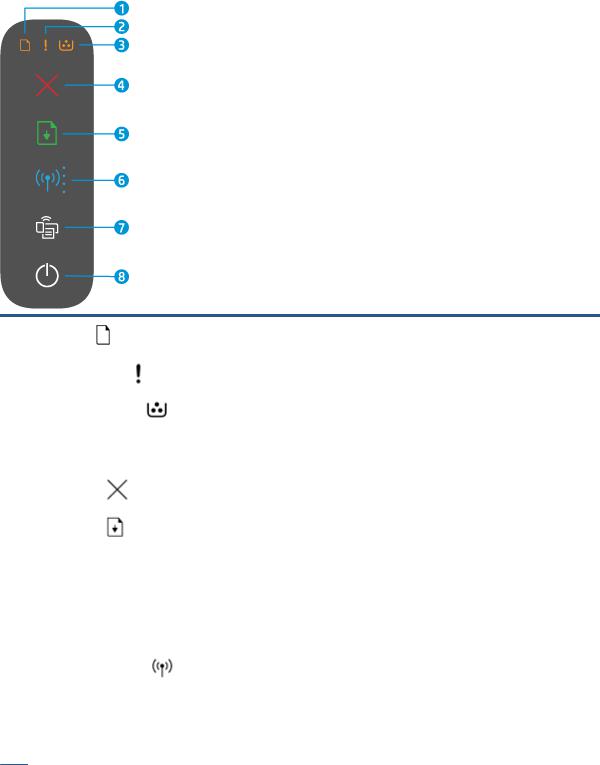
Draadloze modellen
1 |
Papierlampje |
Het papierlampje knippert als er geen papier meer in de invoerlade zit en brandt |
|
|
(constant) als er een papierstoring is. |
||
|
|
||
|
|
|
|
2 |
Waarschuwingslampje |
Het waarschuwingslampje knippert als de printer de aandacht van de gebruiker nodig |
|
|
heeft. Als het waarschuwingslampje constant brandt, is er een storing. |
||
|
|
||
|
|
|
|
3 |
Lampje fotogevoelige rol |
Wanneer dit lampje brandt (constant), geeft dit aan dat de fotogevoelige rol bijna aan |
|
|
het eind van zijn gebruiksduur is of, wanneer tegelijkertijd het waarschuwingslampje |
||
|
|
||
|
|
knippert, dat er een probleem is met de fotogevoelige rol. Als het lampje van de |
|
|
|
fotogevoelige rol knippert, moet u de fotogevoelige rol vervangen om door te gaan met |
|
|
|
afdrukken. |
|
|
|
|
|
4 |
Knop Annuleren |
Druk op deze knop om een taak te annuleren. |
|
|
|
|
|
|
|
|
|
5 |
Knop Hervatten |
Druk op deze knop voor de volgende handelingen: |
|
|
|
|
|
|
|
● |
Als de printer een foutmelding of waarschuwing geeft en het lampje Hervatten |
|
|
|
brandt, druk dan op de knop om de foutmelding te laten verdwijnen en verder te |
|
|
|
gaan met het printen. |
|
|
● |
In de handmatige duplex-stand drukt u op deze knop om de andere kant van het |
|
|
|
document te printen. |
|
|
● |
Houd deze knop 3 seconden ingedrukt om een configuratiepagina te printen. |
|
|
|
|
6 |
Knop en lampje Draadloos |
Druk op deze knop om de functie Draadloos aan of uit te zetten. |
|
|
|
|
|
Houd deze knop ingedrukt om een WPS-verbinding te configureren.
Als het lampje van de knop Draadloos constant blauw oplicht, is er een stabiele draadloze verbinding. Als hij blauw knippert, is de printer bezig met de installatie van de draadloze verbinding of WPS-configuratie. Als het lampje oranje oplicht, kan de printer geen verbinding maken met het draadloze netwerk of is er een WPS-fout.
4 Hoofdstuk 1 Aan de slag |
NLWW |

7 |
Knop Wi-Fi Direct |
Druk op deze knop om Wi-Fi Direct in of uit te schakelen. Druk op deze knop om een Wi- |
|
Fi Direct-verbinding te maken als hij knippert. |
|
|
|
|
8 |
Aan-/uitknop / Lampje Gereed |
Gebruik deze knop om de printer aan en uit te zetten. |
|
|
Het lampje Gereed brandt constant als de printer klaar is om af te drukken. Het lampje knippert wanneer de printer afdrukgegevens ontvangt of zich in de slaapstand bevindt.
NLWW |
Functies van het bedieningspaneel 5 |

De HP Smart-app gebruiken om te printen, te kopiëren, te scannen en problemen op te lossen
HP Smart helpt met het instellen, kopiëren, scannen, printen, delen en beheren van en met uw HP printer. U kunt documenten en afbeeldingen via e-mail, sms en populaire clouden sociale mediaservices delen (zoals iCloud, Google Drive, Dropbox en Facebook). U kunt ook nieuwe HP printers instellen en supply's beheren en bestellen.
De HP Smart-app is compatibel met de volgende besturingssystemen voor mobiele apparaten en computers:
●iOS
●Android
●Windows 10
●Mac OS X 10.11 en later
 OPMERKING: De HP Smart-app is mogelijk niet in alle talen beschikbaar. Sommige functies zijn niet op alle printermodellen beschikbaar.
OPMERKING: De HP Smart-app is mogelijk niet in alle talen beschikbaar. Sommige functies zijn niet op alle printermodellen beschikbaar.
De HP Smart-app installeren
▲Om de app op uw apparaat te installeren, gaat u naar 123.hp.com en volgt u de instructies op het scherm om de app store van uw apparaat te openen.
De HP Smart-app openen op een computer met Windows 10
▲Nadat u de HP Smart-app hebt geïnstalleerd, klikt u op het bureaublad van het apparaat op Start en selecteert u vervolgens HP Smart in de app-lijst.
Verbinding maken met uw printer
▲Controleer of uw apparaat verbinding heeft met hetzelfde netwerk als de printer. HP Smart detecteert vervolgens automatisch de printer.
Klik hier voor meer informatie over de HP Smart-app
Ga voor meer informatie over het gebruik van HP Smart voor afdrukken, toegang tot printerfuncties en het oplossen van problemen naar:
●iOS/Android: www.hp.com/go/hpsmart-help
●Windows 10: www.hp.com/go/hpsmartwin-help
●Mac: http://www.hp.com/go/hpsmartmac-help
6 Hoofdstuk 1 Aan de slag |
NLWW |
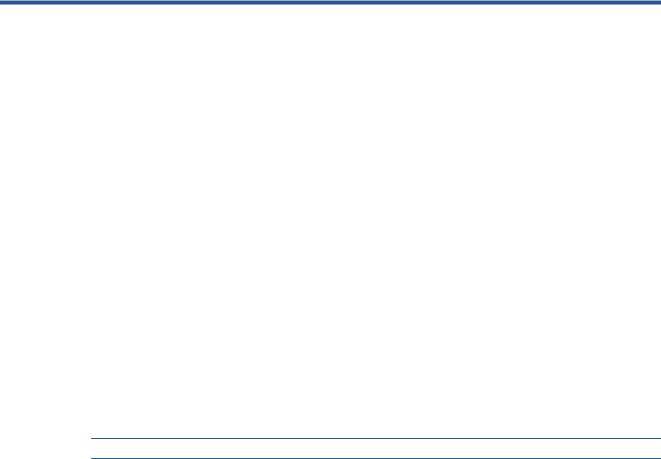
2Uw printer aansluiten
●Verbinding maken met een draadloos netwerk via een router
●Draadloze inst.
●Aansluiten op een bedraad (Ethernet) netwerk
De meest recente informatie over het aansluiten van uw printer en het oplossen van problemen bij de aansluiting vindt u online op de supportsites van HP. U vindt daar bijvoorbeeld de volgende onderwerpen:
●Meer informatie over het configureren van uw netwerk en de printer voor draadloos afdrukken. Klik hier voor meer informatie.
●Meer informatie over het zoeken van uw netwerkbeveiligingsinstellingen. Klik hier voor meer informatie online.
●Meer informatie over de HP Print and Scan Doctor. Klik hier voor meer informatie.
 OPMERKING: Dit hulpprogramma is uitsluitend beschikbaar voor het Windows-besturingssysteem.
OPMERKING: Dit hulpprogramma is uitsluitend beschikbaar voor het Windows-besturingssysteem.
●Gebruik de Probleemoplossing voor online firewall van HP om te bepalen of een firewall of antivirusprogramma verhindert dat uw computer verbinding maakt met de printer en resoluties zoekt.
NLWW |
7 |

Verbinding maken met een draadloos netwerk via een router
 OPMERKING: Dit gedeelte is alleen van toepassing op draadloze printermodellen.
OPMERKING: Dit gedeelte is alleen van toepassing op draadloze printermodellen.


 OPMERKING: Controleer voordat u verdergaat met dit gedeelte of uw printer niet is aangesloten op uw computer met een USBof Ethernet-kabel. NEE
OPMERKING: Controleer voordat u verdergaat met dit gedeelte of uw printer niet is aangesloten op uw computer met een USBof Ethernet-kabel. NEE
Verbind uw printer met een draadloos netwerk met behulp van Wi-Fi Protected Setup (WPS)
Voordat u uw printer met behulp van WPS met een draadloos netwerk kunt verbinden, moet u zorgen voor het volgende:
●Een draadloos 802.11b/g/n-netwerk met een draadloos toegangspunt of een WPS-draadloze router.
 OPMERKING: De printer ondersteunt enkel verbindingen met 2,4 GHz.
OPMERKING: De printer ondersteunt enkel verbindingen met 2,4 GHz.
●Een computer die is aangesloten op het draadloze netwerk waarmee u de printer wilt verbinden. Zorg dat u de HP printersoftware op de computer hebt geïnstalleerd.
Volg de Drukknopmethode indien u beschikt over een WPS-router met een WPS-drukknop.
Om de PBC-methode confi urat e met drukknop) te gebruiken
1.Houd de knop Draadloos  gedurende ten minste drie seconden ingedrukt om de WPSdrukknopmethode te starten.
gedurende ten minste drie seconden ingedrukt om de WPSdrukknopmethode te starten.
2.Druk op de WPS-knop op uw router.
 OPMERKING: Het apparaat start een timer voor ca. 2 minuten terwijl de draadloze verbinding wordt gemaakt.
OPMERKING: Het apparaat start een timer voor ca. 2 minuten terwijl de draadloze verbinding wordt gemaakt.
Verbind uw printer met een draadloos netwerk via HP printersoftware
Om de printer aan te sluiten op een ingebouwd draadloos WLAN 802.11-netwerk, moet u zorgen voor het volgende:
●Een draadloos 802.11b/g/n-netwerk met een draadloos toegangspunt of een draadloze router.
 OPMERKING: De printer ondersteunt enkel verbindingen met 2,4 GHz.
OPMERKING: De printer ondersteunt enkel verbindingen met 2,4 GHz.
●Een computer die is aangesloten op het draadloze netwerk waarmee u de printer wilt verbinden.
●Netwerknaam (SSID).
●WEP-sleutel of WPA-toegangscode (indien nodig).
Uw printer aansluiten met HP printersoftware
1.Afhankelijk van of u de HP printersoftware hebt geïnstalleerd, doet u een van de volgende dingen:
Als u de HP-printersoftware niet op uw computer hebt geïnstalleerd
a.Ga dan naar www.support.hp.com om de printersoftware te downloaden en te installeren.
b.Volg de instructies op het scherm.
8 Hoofdstuk 2 Uw printer aansluiten |
NLWW |

Als u de HP printersoftware wel op uw computer hebt geïnstalleerd
a.Open dan de printersoftware.
b.Klik in de printersoftware op Tools (instrumenten).
c.Klik op Device Setup & Software (apparaatinstellingen en software.
d.Klik op Connect a new device (nieuw apparaat verbinden) en volg de instructies op het scherm.
2.Nadat de printer verbinding heeft gemaakt, licht de knop Draadloos  blauw op.
blauw op.
Draadloos verbinding maken zonder router
 OPMERKING: Dit gedeelte is alleen van toepassing op draadloze printermodellen.
OPMERKING: Dit gedeelte is alleen van toepassing op draadloze printermodellen.


 OPMERKING: Controleer voordat u verdergaat met dit gedeelte of uw printer niet is aangesloten op uw computer met een USBof Ethernet-kabel.
OPMERKING: Controleer voordat u verdergaat met dit gedeelte of uw printer niet is aangesloten op uw computer met een USBof Ethernet-kabel.
Met Wi-Fi Direct kunt u draadloos afdrukken vanaf een computer, smartphone, tablet of een ander draadloos toestel - zonder verbinding te maken met een bestaand draadloos netwerk.
Richtlijnen voor het gebruik van Wi-Fi Direct
●Zorg ervoor dat uw computer of mobiel apparaat de nodige software heeft.
–Als u een computer gebruikt, zorgt u ervoor dat u de HP printersoftware hebt geïnstalleerd.
Als u de HP-software niet op de computer hebt geïnstalleerd, moet u eerst verbinding maken met Wi-Fi Direct en vervolgens de printersoftware installeren. Selecteer Wireless (draadloos) wanneer de printersoftware u vraagt om een verbindingstype.
–Zorg ervoor dat u een compatibele afdruktoepassing hebt geïnstalleerd als u een mobiel apparaat gebruikt. Raadpleeg voor meer informatie de website Mobile Printing van HP op www.hp.com/go/ mobileprinting. Als er geen lokale versie van deze website beschikbaar is in uw land/regio of taal, wordt u mogelijk omgeleid naar de website HP Mobile Printing in een ander land/andere regio of taal.
●Zorg ervoor dat Wi-Fi Direct voor uw printer is ingeschakeld.
●Tot vijf computers en mobiele apparaten kunnen dezelfde Wi-Fi Direct-verbinding gebruiken.
●U kunt Wi-Fi Direct gebruiken, ongeacht of de printer via een draadloze verbinding met een netwerk is verbonden of niet.
●Wi-Fi Direct kan niet worden gebruikt om een computer, mobiel apparaat of printer met internet te verbinden.
●Ga voor meer informatie over het instellen van een Wi-Fi Direct-verbinding naar www.hp.com/go/wpcwirelessdirect .
Wi-Fi Direct inof uitschakelen vanaf het bedieningspaneel
▲Druk op het bedieningspaneel van de printer op de knop Wi-Fi Direct  . Als Wi-Fi Direct is ingeschakeld, licht de knop Wi-Fi Direct
. Als Wi-Fi Direct is ingeschakeld, licht de knop Wi-Fi Direct  wit op.
wit op.
NLWW |
Verbinding maken met een draadloos netwerk via een router |
9 |
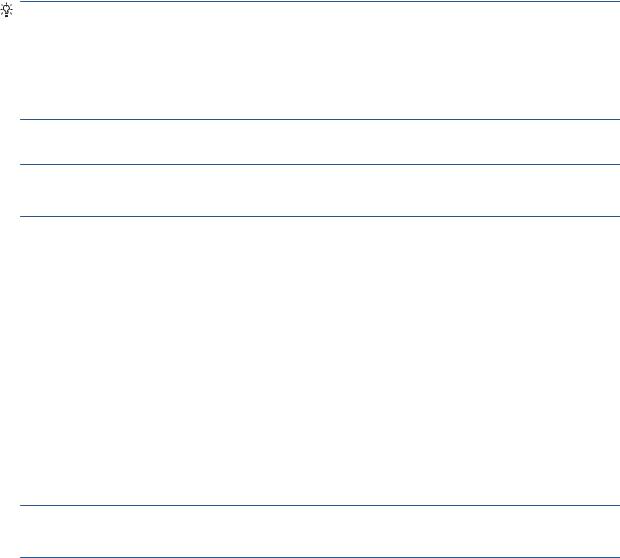
Beveiligingsinstelling voor Wi-Fi Direct-verbindingen
●Als de beveiliging voor Wi-Fi Direct-verbindingen is ingesteld op Automatisch, wordt het Wi-Fi Directwachtwoord ingesteld op 12345678 en kan dit niet worden veranderd.
●Als de beveiliging voor Wi-Fi Direct-verbindingen voor de printer is ingesteld op Handmatig, moet u een van de volgende stappen uitvoeren om op uw mobiele apparaat of computer verbinding met de printer te maken.
–Druk op de knop Wi-Fi Direct  als deze knippert.
als deze knippert.
–Als de printer een pagina met een PIN-code afdrukt, gebruik dan die code om de verbinding met het apparaat te voltooien.
TIP:
●U kunt ook Wi-Fi Direct inschakelen of de beveiliging van de Wi-Fi Direct-verbinding wijzigen vanaf de geïntegreerde webserver EWS.
●Als u de naam en het wachtwoord voor Wi-Fi Direct wilt zien, houdt u de knop Doorgaan  op de printer 3 seconden lang ingedrukt om een configuratierapport af te drukken.
op de printer 3 seconden lang ingedrukt om een configuratierapport af te drukken.
Afdrukken vanaf een mobiel toestel met Wi-Fi dat Wi-Fi Direct ondersteunt
 OPMERKING: De beschikbare draadloze verbindingsmethoden variëren afhankelijk van het besturingssysteem van uw mobiele apparaat. Ga voor meer informatie naar www.hp.com/go/wpcwirelessdirect .
OPMERKING: De beschikbare draadloze verbindingsmethoden variëren afhankelijk van het besturingssysteem van uw mobiele apparaat. Ga voor meer informatie naar www.hp.com/go/wpcwirelessdirect .
Controleer of u de nieuwste versie van de HP Print Service Plugin op uw mobiele (Android-)apparaat hebt geïnstalleerd. U kunt deze plugin downloaden via Google Play.
1.Controleer of u de Wi-Fi Direct op de printer hebt ingeschakeld.
2.Schakel Wi-Fi Direct in op uw mobiel apparaat. Raadpleeg voor meer informatie de documentatie bij de mobiel apparaat.
3.Selecteer op uw mobiele apparaat een document vanuit een app met afdrukmogelijkheden en selecteer dan de optie om het document af te drukken.
De lijst met beschikbare printers verschijnt.
4.Kies Wi-Fi Direct uit de lijst met beschikbare printers.
5.Druk het document af.
Om vanaf een mobiel toestel met Wi-Fi-mogelijkheid dat Wi-Fi Direct niet ondersteunt af te drukken
 OPMERKING: De beschikbare draadloze verbindingsmethoden variëren afhankelijk van het besturingssysteem van uw mobiele apparaat. Ga voor meer informatie naar www.hp.com/go/wpcwirelessdirect .
OPMERKING: De beschikbare draadloze verbindingsmethoden variëren afhankelijk van het besturingssysteem van uw mobiele apparaat. Ga voor meer informatie naar www.hp.com/go/wpcwirelessdirect .
Zorg ervoor dat u een compatibele afdruktoepassing hebt geïnstalleerd op uw mobiel apparaat. Raadpleeg voor meer informatie de website Mobile Printing van HP op www.hp.com/go/mobileprinting. Als er geen lokale versie van deze website beschikbaar is in uw land/regio of taal, wordt u mogelijk omgeleid naar de website HP Mobile Printing in een ander land/andere regio of taal.
10 Hoofdstuk 2 Uw printer aansluiten |
NLWW |
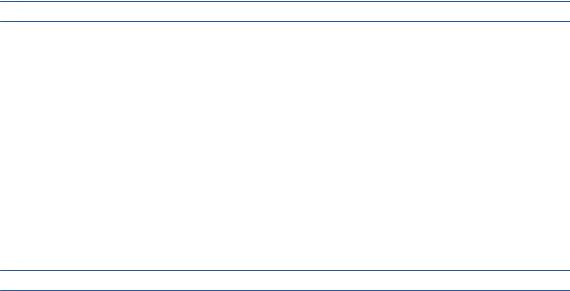
1.Controleer of u de Wi-Fi Direct op de printer hebt ingeschakeld.
2.Schakel de Wi-Fi-verbinding in op uw mobiel apparaat. Raadpleeg voor meer informatie de documentatie bij de mobiel apparaat.
 OPMERKING: Als uw mobiel toestel geen Wi-Fi ondersteunt, kunt u Wi-Fi Direct niet gebruiken.
OPMERKING: Als uw mobiel toestel geen Wi-Fi ondersteunt, kunt u Wi-Fi Direct niet gebruiken.
3.Maak een nieuwe netwerkverbinding op uw mobiel apparaat. Gebruik uw normale werkwijze om een verbinding te maken met een nieuw draadloos netwerk of een hotspot. Kies Wi-Fi Direct uit de weergegeven lijst met beschikbare netwerken. De naam van het netwerk is gebaseerd op de naam van uw printer.
Voer het wachtwoord van Wi-Fi Direct in als dit wordt gevraagd.
4.Druk het document af.
Afdrukken vanaf een computer met Wi-Fi
1.Controleer of u de Wi-Fi Direct op de printer hebt ingeschakeld.
2.Schakel de Wi-Fi-verbinding van uw computer in. Raadpleeg voor meer informatie de documentatie bij de computer.
 OPMERKING: Als uw computer geen Wi-Fi ondersteunt, kunt u Wi-Fi Direct niet gebruiken.
OPMERKING: Als uw computer geen Wi-Fi ondersteunt, kunt u Wi-Fi Direct niet gebruiken.
3.Maak een nieuwe netwerkverbinding op uw computer. Gebruik uw normale werkwijze om een verbinding te maken met een nieuw draadloos netwerk of een hotspot. Kies Wi-Fi Direct uit de weergegeven lijst met beschikbare netwerken. De naam van het netwerk is gebaseerd op de naam van uw printer.
Voer het wachtwoord van Wi-Fi Direct in als dit wordt gevraagd.
4.Druk het document af.
NLWW |
Verbinding maken met een draadloos netwerk via een router 11 |

Draadloze inst.
 OPMERKING: Dit gedeelte is alleen van toepassing op draadloze printermodellen.
OPMERKING: Dit gedeelte is alleen van toepassing op draadloze printermodellen.


 OPMERKING: Controleer voordat u verdergaat met dit gedeelte of uw printer niet is aangesloten op uw computer met een USBof Ethernet-kabel.
OPMERKING: Controleer voordat u verdergaat met dit gedeelte of uw printer niet is aangesloten op uw computer met een USBof Ethernet-kabel.
Om de draadloze functies van de printer in of uit te schakelen
Druk op de knop Draadloos  om de draadloze functies van de printer in of uit te schakelen.
om de draadloze functies van de printer in of uit te schakelen.
●Wanneer de printer een actieve verbinding heeft met een draadloos netwerk, is de knop Draadloos  blauw.
blauw.
●Wanneer de draadloze verbinding is uitgeschakeld, brandt er geen lampje bij de knop Draadloos  .
.
De netwerkinstellingen naar de standaardinstellingen herstellen.
●Houd de knoppen Draadloos  en Annuleren
en Annuleren  gedurende minstens drie seconden tegelijkertijd
gedurende minstens drie seconden tegelijkertijd
ingedrukt. De printer wordt opnieuw opgestart en het lampje Draadloos  begint blauw te knipperen, wat aangeeft dat de printer zich in de installatiemodus Auto Wireless Connect (AWC) bevindt. U kunt nu een draadloze verbinding instellen tussen de printer en uw mobiele apparaat.
begint blauw te knipperen, wat aangeeft dat de printer zich in de installatiemodus Auto Wireless Connect (AWC) bevindt. U kunt nu een draadloze verbinding instellen tussen de printer en uw mobiele apparaat.
12 Hoofdstuk 2 Uw printer aansluiten |
NLWW |

Aansluiten op een bedraad (Ethernet) netwerk
 OPMERKING: Dit gedeelte is alleen van toepassing op Ethernet-printermodellen.
OPMERKING: Dit gedeelte is alleen van toepassing op Ethernet-printermodellen.
1.Controleer of u een netwerkrouter hebt met beschikbare Ethernet-poorten.
2.Zorg ervoor dat de computer verbinding heeft met router.
3.Sluit een Ethernet-kabel aan op de Ethernet-poort  op de achterkant van de printer.
op de achterkant van de printer.
4.Sluit het ene uiteinde van de Ethernet-kabel aan op een beschikbare poort van de router.
5.Ga naar 123.hp.com om de printersoftware te downloaden.
6.Voer de software uit om de installatie te voltooien.
NLWW |
Aansluiten op een bedraad (Ethernet) netwerk 13 |
14 Hoofdstuk 2 Uw printer aansluiten |
NLWW |

3 Uw printer confi ureren
●Configureer uw printer met behulp van de HP Embedded Web Server (EWS) en de HP Device Toolbox (Windows)
●De firmware updaten
●Het type verbinding van de printer wijzigen (Windows 7)
NLWW |
15 |

onfi ureer uw printer met behulp van de HP Embedded Web Server (EWS) en de HP Device Toolbox (Windows)
Gebruik de HP Embedded Web Server om op uw computer de printerfuncties te beheren.
●Informatie printerstatus weergeven
●De resterende gebruiksduur van alle supply's bepalen en nieuwe supply's bestellen
●Een melding ontvangen als er iets met de printer of de supply's aan de hand is
●Netwerkconfiguratie weergeven en wijzigen
De HP Embedded Web Server werkt als de printer met uw computer is verbonden via een IP-gebaseerd netwerk of een USB. De HP Embedded Web Server ondersteunt geen IPX-printerverbindingen. U hoeft geen internettoegang te hebben om de HP Embedded Web Server te openen en te gebruiken.
Als de printer op het netwerk is aangesloten, kunt u direct verbinding maken met de HP Embedded Web Server en is deze automatisch beschikbaar.
Als de printer via USB is aangesloten (niet verbonden met het netwerk) gebruikt u de software van de HP Device Toolbox om verbinding te maken met de HP Embedded Web Server.
 OPMERKING: Als de printer met een Windows-computer is verbonden via USB, moet u de softwareapplicatie HP Device Toolbox gebruiken om verbinding te maken met de HP Embedded Web Server (EWS). HP Device Toolbox is alleen beschikbaar als u de volledige printersoftware hebt geïnstalleerd. Afhankelijk van de manier waarop de printer is aangesloten, kunnen sommige functies niet beschikbaar zijn. Als de printer met een Windows-computer is verbonden via een netwerk, of met een Mac-computer is verbonden, heeft u geen aanvullende software nodig om verbinding met de EWS te maken.
OPMERKING: Als de printer met een Windows-computer is verbonden via USB, moet u de softwareapplicatie HP Device Toolbox gebruiken om verbinding te maken met de HP Embedded Web Server (EWS). HP Device Toolbox is alleen beschikbaar als u de volledige printersoftware hebt geïnstalleerd. Afhankelijk van de manier waarop de printer is aangesloten, kunnen sommige functies niet beschikbaar zijn. Als de printer met een Windows-computer is verbonden via een netwerk, of met een Mac-computer is verbonden, heeft u geen aanvullende software nodig om verbinding met de EWS te maken.
 OPMERKING: U heeft geen toegang tot de HP Embedded Web Server achter de firewall van het netwerk.
OPMERKING: U heeft geen toegang tot de HP Embedded Web Server achter de firewall van het netwerk.
Toegang tot en gebruik van de Embedded Web Server (EWS)
In de volgende rubriek vindt u instructies voor de toegang tot de HP Embedded Web Server en hoe hierin te navigeren.
De HP Embedded Web Server (EWS) openen vanuit de software (Windows 7)
 OPMERKING: HP Printer Assistant is een onderdeel van de HP printersoftware voor Windows 7- besturingssystemen. Ga naar de supportsite voor producten voor de software die voor uw printer en besturingssysteem beschikbaar is.
OPMERKING: HP Printer Assistant is een onderdeel van de HP printersoftware voor Windows 7- besturingssystemen. Ga naar de supportsite voor producten voor de software die voor uw printer en besturingssysteem beschikbaar is.
1.Open de HP Printer Assistant.
Klik op het bureaublad van de computer op Start, selecteer Alle Programma's, klik op HP, klik op de map voor de printer en selecteer vervolgens de naam van de printer.
2.In HP Printer Assistant selecteert u Print en vervolgens HP Device Toolbox.
De HP Embedded Web Server (EWS) openen vanuit een webbrowser
Hiervoor is er een netwerkverbinding vereist.
1.Druk een configuratiepagina af om het IP-adres of de hostnaam te zoeken.
16 Hoofdstuk 3 Uw printer configureren |
NLWW |
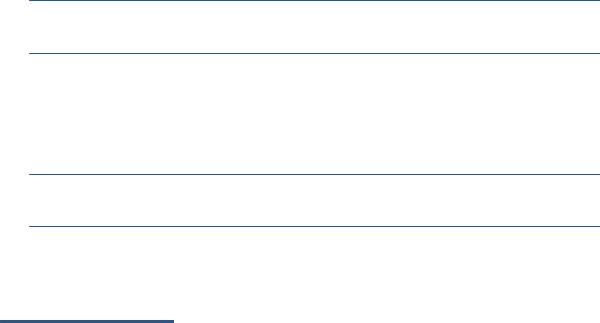
a.Druk op de knop Hervatten en houd hem ingedrukt  3 seconden ingedrukt.
3 seconden ingedrukt.
b.Laat de knop Hervatten los  .
.
2.Open een webbrowser en typ in de adresbalk het IP-adres of de hostnaam precies zoals deze op de configuratiepagina van de printer wordt weergegeven. Druk op Enter op het toetsenbord. De EWS wordt geopend.
 OPMERKING: Als de browser een melding geeft dat het openen van de website mogelijk niet veilig is, kies dan de optie om door te gaan naar de website. Het openen van deze website is niet gevaarlijk voor uw computer.
OPMERKING: Als de browser een melding geeft dat het openen van de website mogelijk niet veilig is, kies dan de optie om door te gaan naar de website. Het openen van deze website is niet gevaarlijk voor uw computer.
De HP Embedded Web Server (EWS) openen wanneer u een Wi-Fi Direct-verbinding gebruikt
1.Stel een Wi-Fi Direct-verbinding in tussen uw apparaat en de printer.
2.Open een webbrowser, typ het IP-adres 192.168.223.1 in de adresregel en druk op de toets Enter. De EWS wordt geopend.
 OPMERKING: Als de browser een melding geeft dat het openen van de website mogelijk niet veilig is, kies dan de optie om door te gaan naar de website. Het openen van deze website is niet gevaarlijk voor uw computer.
OPMERKING: Als de browser een melding geeft dat het openen van de website mogelijk niet veilig is, kies dan de optie om door te gaan naar de website. Het openen van deze website is niet gevaarlijk voor uw computer.
Navigeren door de HP Embedded Web Server
In de tabel hieronder wordt een overzicht gegeven van de functies van de HP Embedded Web Server.
Tabel 3-1 Opties HP Embedded Web Server
Tab of afdeling |
Beschrijving |
|
|
|
|
tabblad Home |
● |
Device Status (status apparaat): geeft de status van de printer weer en bij benadering in |
Geeft informatie over de printer, de |
|
procenten de resterende gebruiksduur van de HP supply's. |
● |
|
|
status en de configuratie. |
Supply's Status (status supply's): geeft bij benadering in procenten de resterende |
|
|
|
gebruiksduur van de HP supply's weer. De werkelijke resterende gebruiksduur kan |
|
|
variëren. Het is handig om supply's in reserve te hebben, zodat u die kunt installeren als |
|
|
de printkwaliteit onaanvaardbaar wordt. U hoeft deze nog niet te gebruiken, tenzij de |
|
|
printkwaliteit niet meer acceptabel is. |
|
● |
Device onfi urat on (configuratie van het apparaat): geeft de informatie op de |
|
|
configuratiepagina van de printer en andere configuratie-instellingen van het apparaat |
|
|
weer. |
|
● |
Network Summary (overzicht netwerk): geeft de informatie op de configuratiepagina van |
|
|
de printer en andere configuratie-instellingen van het netwerk weer. |
|
● |
Event Log (gebeurtenissenlogboek): toont een lijst met alle gebeurtenissen en fouten |
|
|
van de printer. |
|
● |
Open Source Licenses (open source-licenties): geeft een overzicht van de licenties voor |
|
|
opensourcesoftware die voor de printer kan worden gebruikt. |
|
|
|
NLWW |
Configureer uw printer met behulp van de HP Embedded Web Server (EWS) en de HP Device Toolbox |
17 |
|
(Windows) |
|

Tabel 3-1 Opties HP Embedded Web Server (vervolg)
Tab of afdeling |
Beschrijving |
|
|
|
|
Tabblad System |
● |
Device Information (informatie over het apparaat): geeft basisinformatie over de printer |
Hierin kunt u de printer op uw |
|
en het bedrijf. |
● |
|
|
computer configureren. |
Paper Setup (papierinstelling): wijzig de standaardinstellingen voor het papierformaat |
|
|
|
voor de printer. |
|
● |
Energy Settings (energie-instellingen): wijzig de standaardtijden voor het activeren van |
|
|
de modus Slaap/Auto-uit of automatische uitschakeling. |
|
● |
System Setup (systeeminstellingen): wijzig de standaard systeeminstellingen van de |
|
|
printer. |
|
● |
Service: pas de instellingen voor omgevingsfactoren als luchtvochtigheid en hoogte aan, |
|
|
regel de modus Printen voor archief, wijzig de USB-snelheid en herstel de |
|
|
fabrieksinstellingen. |
|
● |
Administration (beheer): stel het printerwachtwoord in of wijzig dit, schakel PJL- |
|
|
commando's voor toegang tot het apparaat inof uit, stel de voorkeur voor |
|
|
handtekeningcontrole bij firmware-updates in. |
|
OPMERKING: Het tabblad System kan worden beveiligd met een wachtwoord. Als de printer |
|
|
is aangesloten op een netwerk, overleg dan altijd met de beheerder voordat u in dit tabblad |
|
|
instellingen wijzigt. |
|
|
|
|
Tabblad Networking (netwerken) |
Netwerkbeheerders kunnen dit tabblad gebruiken om netwerkgerelateerde instellingen voor |
|
(Alleen netwerkprintermodellen) |
de printer te beheren wanneer deze met een IP-netwerk is verbonden. Ook kan de |
|
netwerkbeheerder hier Wireless Direct en Google Cloud Print installeren. |
||
Hiermee kunt u de |
OPMERKING: Het tabblad Network kan worden beveiligd met een wachtwoord. Als de printer |
|
netwerkinstellingen van uw |
is aangesloten op een netwerk, overleg dan altijd met de beheerder voordat u in dit tabblad |
|
computer of mobiel apparaat |
instellingen wijzigt. |
|
wijzigen. |
|
|
|
|
|
IP-netwerkinstellingen confi ureren
Gebruik de volgende rubrieken om de netwerkinstellingen van de printer te configureren.
Netwerkinstellingen weergeven of wijzigen
Met de HP Embedded Web Server kunt u de P-configuratie-instellingen weergeven en wijzigen.
1.Open de HP Embedded Web Server (EWS).
2.Klik op het tabblad Networking om de netwerkgegevens weer te geven. Wijzig desgewenst de instellingen.
De printer in een netwerk een andere naam geven
Gebruik de HP Embedded Web Server om de printer in een netwerk een andere, unieke naam te geven.
1.Open de HP Embedded Web Server (EWS).
2.Open het tabblad System.
3.Op de pagina Device Information (informatie over het apparaat) vindt u de standaard printernaam in het veld Device Description (beschrijving van het apparaat). U kunt deze naam wijzigen naar een unieke naam.
18 Hoofdstuk 3 Uw printer configureren |
NLWW |
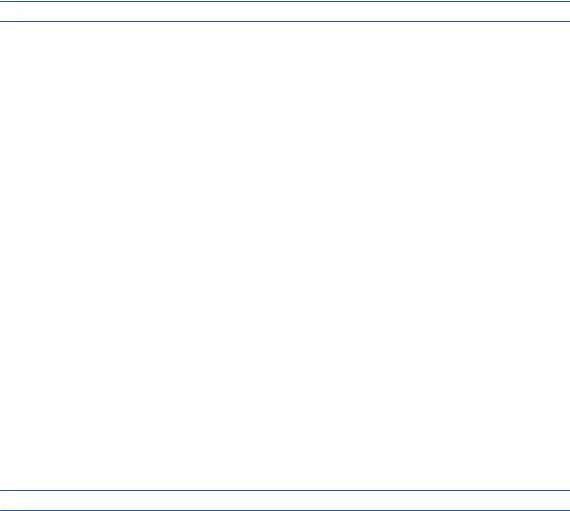
 OPMERKING: De andere velden op deze pagina zijn optioneel.
OPMERKING: De andere velden op deze pagina zijn optioneel.
4.Klik op de knop Apply (toepassen) om de wijzigingen op te slaan.
IPv4 TCP/IP-parameters handmatig confi ureren
Gebruik de EWS om handmatig een IPv4-adres, subnetmasker en standaardgateway in te stellen.
1.Open de HP Embedded Web Server (EWS).
2. Klik in het tabblad Networking op IPv4 onfi urat on in het linker navigatievenster.
3.Kies in het keuzemenu IP Preferred Address Method (methode voorkeursIP-adres) voor Manual (handmatig) en bewerk de Pv -configuratie-instellingen.
4.Klik op de knop Apply (toepassen).
Een systeemwachtwoord toewijzen of wijzigen met de HP Embedded Web Server
Wijs een beheerderswachtwoord voor toegang tot de printer en de HP Embedded Web Server toe, zodat de printerinstellingen niet door onbevoegde gebruikers gewijzigd kunnen worden.
1.Open de HP Embedded Web Server (EWS).
2.Klik in het tabblad System op Administration (beheer) in het linker navigatievenster.
3.Voer in het gedeelte met de naam Product Security (productveiligheid) in het veld Password (wachtwoord) het wachtwoord in.
4.Voer het wachtwoord nogmaals in het veld onfirm Password in (wachtwoord bevestigen).
5.Klik op de knop Apply (toepassen).
 OPMERKING: Schrijf het wachtwoord op en bewaar het op een veilige plaats.
OPMERKING: Schrijf het wachtwoord op en bewaar het op een veilige plaats.
Energie-instellingen wijzigen
De printer heeft verschillende functies voor zuinig verbruik van energie en supply's.
De instelling laap uto off na inactiviteit
Gebruik de EWS om in te stellen hoelang de printer inactief moet zijn voordat de slaapstand wordt ingeschakeld.
Doorloop de volgende procedure om de instelling Slaapstand/automatisch uit na inactiviteit te wijzigen:
1.Open de HP Embedded Web Server (EWS).
●Gebruik de HP Smart App om de EWS te openen, indien beschikbaar.
●Gebruik de HP Printer Assistant voor Windows 7-systemen.
●Houd de knop Hervatten  ingedrukt om een configuratiepagina te printen en ga vervolgens naar het IP-adres of de hostnaam die op de configuratiepagina van de printer wordt weergegeven.
ingedrukt om een configuratiepagina te printen en ga vervolgens naar het IP-adres of de hostnaam die op de configuratiepagina van de printer wordt weergegeven.
NLWW |
Configureer uw printer met behulp van de HP Embedded Web Server (EWS) en de HP Device Toolbox |
19 |
|
(Windows) |
|

 OPMERKING: Als u een melding krijgt dat het openen van de website mogelijk niet veilig is, kies dan de optie om door te gaan naar de website. Het openen van deze website is niet gevaarlijk voor uw computer.
OPMERKING: Als u een melding krijgt dat het openen van de website mogelijk niet veilig is, kies dan de optie om door te gaan naar de website. Het openen van deze website is niet gevaarlijk voor uw computer.
2.Klik in het tabblad System en selecteer Energy Settings.
3.Kies de gewenste tijd in het keuzemenu Sleep/Auto Off After Inactivity (slaap/auto uit na inactiviteit).
4.Klik op de knop Apply (toepassen).
Stel de tijd in voor de vertraging in het uitschakelen na inactiviteit en confi ureer de printer zo dat hij 1 watt of minder verbruikt
Gebruik de EWS om de tijd in te stellen voordat de printer wordt uitgeschakeld.
 OPMERKING: Nadat de printer is uitgeschakeld, is het stroomverbruik 1 watt of minder.
OPMERKING: Nadat de printer is uitgeschakeld, is het stroomverbruik 1 watt of minder.
Doorloop de volgende procedure om de instelling Shut Down After Inactivity (uitschakelen na inactiviteit) te wijzigen:
1.Open de HP Embedded Web Server (EWS).
●Gebruik de HP Smart App om de EWS te openen, indien beschikbaar.
●Gebruik de HP Printer Assistant voor Windows 7-systemen.
●Houd de knop Hervatten  ingedrukt om een configuratiepagina te printen en ga vervolgens naar het IP-adres of de hostnaam die op de configuratiepagina van de printer wordt weergegeven.
ingedrukt om een configuratiepagina te printen en ga vervolgens naar het IP-adres of de hostnaam die op de configuratiepagina van de printer wordt weergegeven.
 OPMERKING: Als u een melding krijgt dat het openen van de website mogelijk niet veilig is, kies dan de optie om door te gaan naar de website. Het openen van deze website is niet gevaarlijk voor uw computer.
OPMERKING: Als u een melding krijgt dat het openen van de website mogelijk niet veilig is, kies dan de optie om door te gaan naar de website. Het openen van deze website is niet gevaarlijk voor uw computer.
2.Klik in het tabblad System en selecteer Energy Settings.
3.Kies in het keuzemenu Shut Down After Inactivity (Uitschakelen na inactiviteit) de gewenste tijd.
 OPMERKING: De standaardwaarde is 4 uur.
OPMERKING: De standaardwaarde is 4 uur.
4.Klik op de knop Apply (toepassen).
De instelling Uitschakelen vertragen instellen
Gebruik de EWS om te kiezen of de printer al dan niet met vertraging wordt uitgeschakeld wanneer de knop Aan/uit  wordt ingedrukt.
wordt ingedrukt.
Doorloop de volgende procedure om de instelling voor Uitschakelen met vertraging te wijzigen:
1.Open de HP Embedded Web Server (EWS).
●Gebruik de HP Smart App om de EWS te openen, indien beschikbaar.
●Gebruik de HP Printer Assistant voor Windows 7-systemen.
●Houd de knop Hervatten  ingedrukt om een configuratiepagina te printen en ga vervolgens naar het IP-adres of de hostnaam die op de configuratiepagina van de printer wordt weergegeven.
ingedrukt om een configuratiepagina te printen en ga vervolgens naar het IP-adres of de hostnaam die op de configuratiepagina van de printer wordt weergegeven.
20 Hoofdstuk 3 Uw printer configureren |
NLWW |

 OPMERKING: Als u een melding krijgt dat het openen van de website mogelijk niet veilig is, kies dan de optie om door te gaan naar de website. Het openen van deze website is niet gevaarlijk voor uw computer.
OPMERKING: Als u een melding krijgt dat het openen van de website mogelijk niet veilig is, kies dan de optie om door te gaan naar de website. Het openen van deze website is niet gevaarlijk voor uw computer.
2.Klik in het tabblad System en selecteer Energy Settings.
3.Selecteer de optie Delay when ports are active (uitstellen als poorten actief zijn) of schakel deze uit.
 OPMERKING: Als deze optie is geselecteerd, zal de printer niet worden uitgeschakeld tenzij alle poorten inactief zijn. Een actieve netwerkverbinding voorkomt dat de printer wordt uitgeschakeld.
OPMERKING: Als deze optie is geselecteerd, zal de printer niet worden uitgeschakeld tenzij alle poorten inactief zijn. Een actieve netwerkverbinding voorkomt dat de printer wordt uitgeschakeld.
NLWW |
Configureer uw printer met behulp van de HP Embedded Web Server (EWS) en de HP Device Toolbox |
21 |
|
(Windows) |
|

De firmware updaten
HP biedt regelmatig printerupdates. Volg deze stappen om de printerfirmware bij te werken voor een enkele printer.
Werk de firmware bij met behulp van de Firmware Update Utility
Volg deze stappen om de Firmware Update Utility handmatig van HP.com te downloaden en te installeren.
 OPMERKING: Dit is de enige methode om de firmware bij te werken voor printers die via een USB-kabel met de computer zijn verbonden. De methode werkt ook voor printers die met een netwerk zijn verbonden.
OPMERKING: Dit is de enige methode om de firmware bij te werken voor printers die via een USB-kabel met de computer zijn verbonden. De methode werkt ook voor printers die met een netwerk zijn verbonden.
 OPMERKING: Om deze methode te gebruiken moet er een printdriver geïnstalleerd zijn.
OPMERKING: Om deze methode te gebruiken moet er een printdriver geïnstalleerd zijn.
1.Ga naar www.hp.com/go/support, kies uw land/regio of uw taal en klik vervolgens op de link Software and Drivers.
2.Type de naam van de printer in het zoekveld, druk op Enter en selecteer de printer in de lijst met zoekresultaten.
3.Selecteer het besturingssysteem.
4.Zoek in de sectie Firmware naar Firmware Update Utility (hulpprogramma voor het bijwerken van firmware).
5.Klik op Download, vervolgens op Run en vervolgens nog een keer op Run (uitvoeren).
6.Als het hulpprogramma wordt geopend, selecteert u de printer in het keuzemenu en klikt u op Send Firmware (firmware versturen).
 OPMERKING: Klik op Print onfi om een configuratiepagina te printen en te controleren welke firmwareversie er voor of na de bijwerking is geïnstalleerd.
OPMERKING: Klik op Print onfi om een configuratiepagina te printen en te controleren welke firmwareversie er voor of na de bijwerking is geïnstalleerd.
7.Volg de instructies op het scherm om de installatie te voltooien en klik op Exit om het hulpprogramma af te sluiten.
22 Hoofdstuk 3 Uw printer configureren |
NLWW |
